Microsoft Word 文書の書式を設定しようとして、セクション区切りが表示され続けてイライラしたことはありませんか? MS Word のセクション区切りを使用すると、文書を別々の部分に分割し、それらに異なる書式を適用できます。ドキュメントの残りの部分を変更せずに、これらの部分を個別にフォーマットできます。
そうは言っても、面倒で不要なセクション区切りは、書式設定の悪夢を引き起こしたり、ドキュメントを編集するときに余分な手順を作成したりする可能性があります.そこで、Word でセクション区切りをすぐに削除する方法を紹介します。
目次
Microsoft Word for Windows および Mac でセクション区切りを削除する
Windows または Mac OS ユーザーの場合、MS Word でセクション区切りを簡単に削除できます。 MS Word のメニュー レイアウトは若干異なる場合がありますが、両方のオペレーティング システムで同じ方法を使用できます。
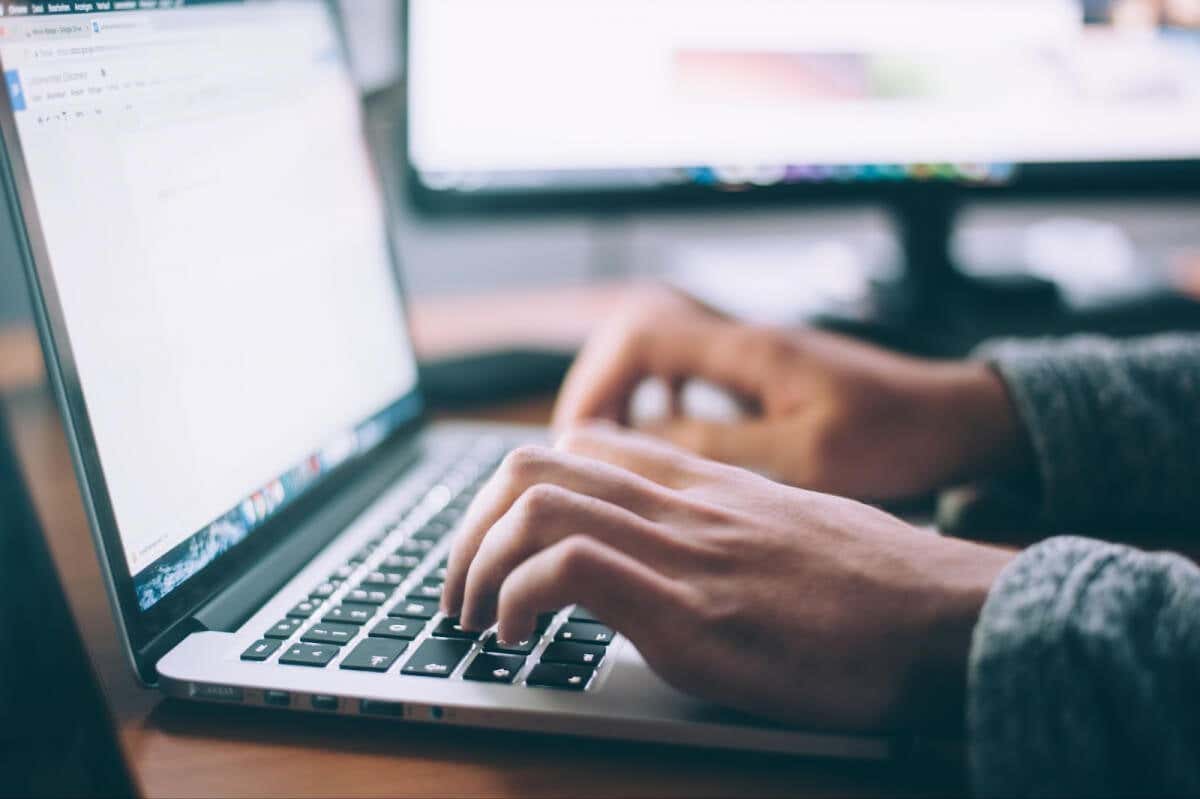
注: [変更の追跡] オプションがオンになっている間は、セクション区切りを削除できません。オフにするには:
リボン メニューで [校閲] タブを探します。  追跡グループで [変更の追跡] をクリックします。
追跡グループで [変更の追跡] をクリックします。  ドロップダウン メニューから [変更の追跡] を選択して、このオプションをオフにします。
ドロップダウン メニューから [変更の追跡] を選択して、このオプションをオフにします。 
[変更の追跡] オプションがオフになったら、次の手順に従って個々のセクション区切りを削除します:
作業するドキュメントを開きます。画面上部のメニュー リボンで [ホーム] を見つけます。 [ホーム] タブがアクティブになっていることを確認します。 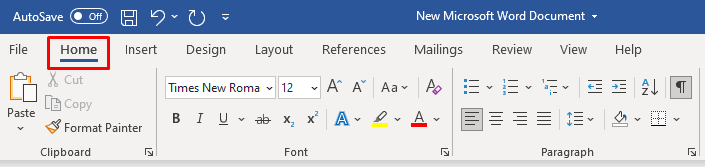 段落セクションで [段落記号の表示/非表示] ボタンを見つけてクリックします。表示/非表示ボタンは、すべての非印刷文字を表示します。
段落セクションで [段落記号の表示/非表示] ボタンを見つけてクリックします。表示/非表示ボタンは、すべての非印刷文字を表示します。 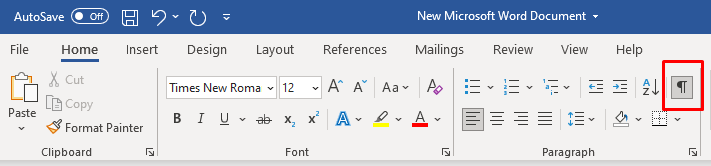 ドキュメントから削除するセクション区切りを見つけて選択します。セクション区切りの前にカーソルを置きます。左ボタンを押したままマウスをドラッグして、セクション区切りを選択します。古いバージョンの Microsoft Word を使用している場合は、セクション区切りをダブルクリックして選択できます。
ドキュメントから削除するセクション区切りを見つけて選択します。セクション区切りの前にカーソルを置きます。左ボタンを押したままマウスをドラッグして、セクション区切りを選択します。古いバージョンの Microsoft Word を使用している場合は、セクション区切りをダブルクリックして選択できます。  キーボードの Delete キーを押します。 Backspace ではなく、Delete キーを使用します。セクション区切りが消えます。
キーボードの Delete キーを押します。 Backspace ではなく、Delete キーを使用します。セクション区切りが消えます。
MS Word で複数またはすべてのセクション区切りを削除
検索と置換機能を使用して、MS Word 文書から複数またはすべてのセクション区切りを削除できます。方法は次のとおりです:
リボンの [ホーム] タブにいることを確認します。 [編集] グループで、[置換] をクリックします。または、キーボードで、Windows の場合は CTRL + H、Mac の場合は Command + H を押します。  [検索と置換] ダイアログ ボックスが表示されます。 [詳細] をクリックして、ダイアログ ボックスを展開します。 More の代わりに Less ボタンがある場合は、ダイアログ ボックスが既に展開されているため、この手順を省略できます。
[検索と置換] ダイアログ ボックスが表示されます。 [詳細] をクリックして、ダイアログ ボックスを展開します。 More の代わりに Less ボタンがある場合は、ダイアログ ボックスが既に展開されているため、この手順を省略できます。 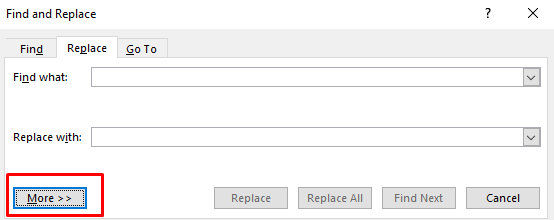 [検索対象] セクションにカーソルを置き、ダイアログ ボックスの下部にある [特別] メニューから [セクション区切り] を選択します。検索バーに ^b マークが表示されます。
[検索対象] セクションにカーソルを置き、ダイアログ ボックスの下部にある [特別] メニューから [セクション区切り] を選択します。検索バーに ^b マークが表示されます。  置換セクションにカーソルを置きますが、空のままにします。このボックスに何も入っていないことを確認してください。何も表示されていなくても、Delete キーを数回押すこともできます。 [次を検索] をクリックします。
置換セクションにカーソルを置きますが、空のままにします。このボックスに何も入っていないことを確認してください。何も表示されていなくても、Delete キーを数回押すこともできます。 [次を検索] をクリックします。  [置換]、[次を検索] の順にクリックして、次のセクション区切りに移動します。削除するセクション区切りごとに繰り返します。
[置換]、[次を検索] の順にクリックして、次のセクション区切りに移動します。削除するセクション区切りごとに繰り返します。  ドキュメント内のすべてのセクション区切りを削除する場合は、[次を検索] ではなく、その横にある [すべて置換] を選択します。
ドキュメント内のすべてのセクション区切りを削除する場合は、[次を検索] ではなく、その横にある [すべて置換] を選択します。 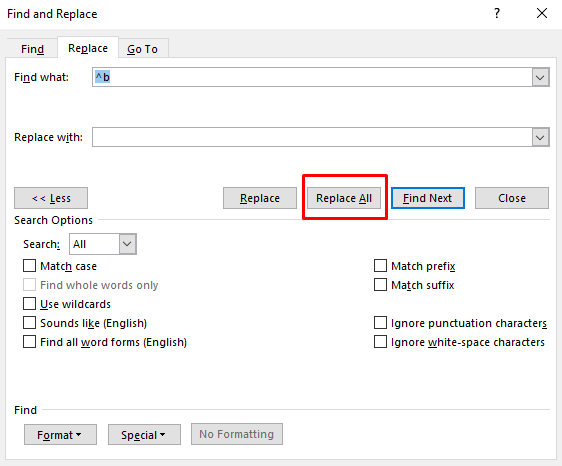
以上です。 Word 文書の複数またはすべてのセクション区切りが正常に置き換えられました。完了したら、ダイアログ ボックスの右上隅にある [X] をクリックして、ダイアログ ボックスを閉じます。
Microsoft Word 文書にセクション区切りを追加する方法
この記事では、MS Word 文書からセクション区切りを削除することに焦点を当てていますが、他の人の文書を書式設定している場合は、誤って間違ったセクション区切りを削除してしまった場合は、セクション区切りを追加する方法を知る必要があります。
次の手順に従って、Word 文書にセクション区切りを追加します。
作業する MS Word 文書を開きます。セクション区切りを追加するドキュメントのポイントにカーソルを置きます。 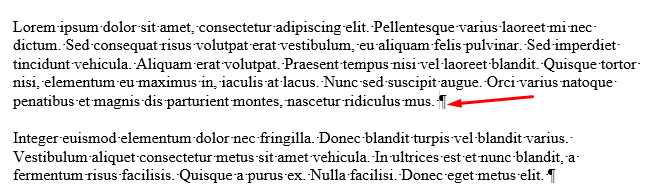 リボンの [レイアウト] タブに移動します。
リボンの [レイアウト] タブに移動します。  [ページ設定] グループから [区切り] を選択し、選択したセクション区切りの種類を選択します。
[ページ設定] グループから [区切り] を選択し、選択したセクション区切りの種類を選択します。 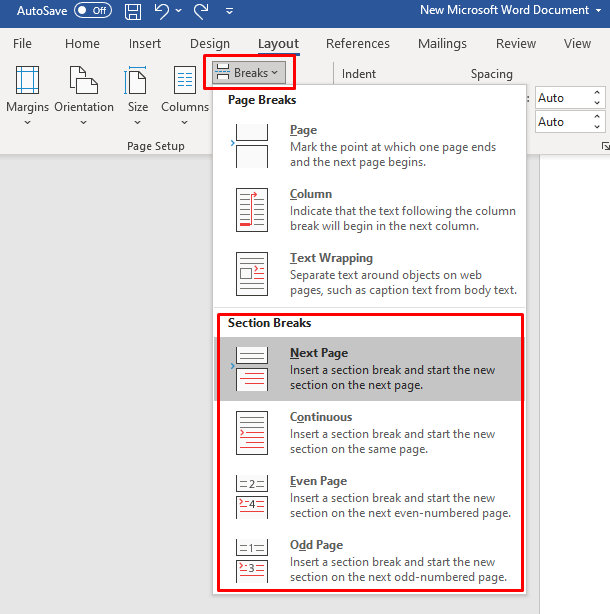
セクション区切りの挿入方法と、Word が提供するすべての種類のセクション区切りについて詳しく説明した記事もぜひご覧ください。
Microsoft Word Online でセクション区切りを削除できますか?
Microsoft Word Online の使用中にセクション区切りを削除しようとしている場合、残念ながらそれはできません。 Microsoft Word Online には一連の制限があり、これはその 1 つです。おそらく、開発者は将来このオプションを追加するでしょう。デスクトップ Microsoft Word アプリを使用し、この記事の指示に従ってセクション区切りを削除する必要があります。